远程桌面电脑软件大全:为了方便各位需要获取PC端的远程桌面链接、演示、管理、命令等相关操作的用户...

软件介绍
提取码: tiff
Xmanager 7是一款远程桌面管理软件,用户可以通过这款软件远程控制其他电脑,在进行售后或者是在家办公时非常的方便,小编今天为大家带来的是Xmanager 7,有需要的朋友欢迎下载使用。

xmanager使用教程
主动模式
1、确认服务器的运行级别为5,使用“cat /etc/inittab|grep id”命令查看:
[root@localhost ~]# cat /etc/inittab|grep id
id:5:initdefault:
这个id的值必须是5,5是x-windows终端模式,3是最常用的命令行模式。
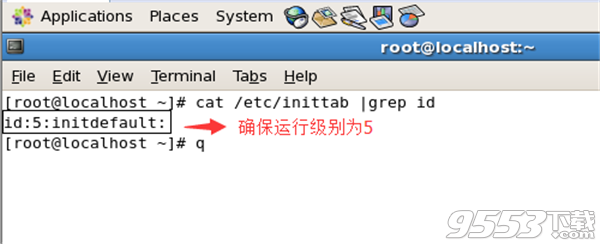
2、配置xdmcp参数:[root@localhost ~]# chmod 660 /usr/share/gdm/defaults.conf [root@localhost ~]# vi /usr/share/gdm/defaults.conf [xdmcp] Enable=true #263行处修改 DisplaysPerHost=10 #添加终端数量 Port=177 #284行出修改,去掉前面的注释[security] AllowRoot=true AllowRemoteroot=true #214行处修改,允许root用户登录 AllowRemoteAutoLogin=false 注意上面的注释部分,AllowRemoteroot参数在214行,Enable参数在263行,Port参数在284行,DisplaysPerHost参数在279行
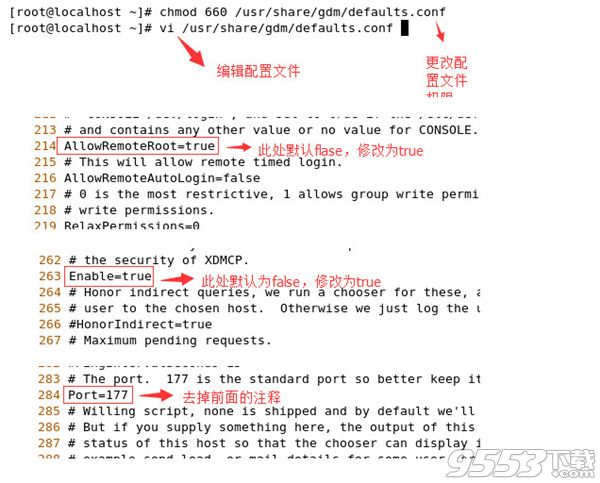
3、启动GDM服务,使用命令“/usr/sbin/gdm”
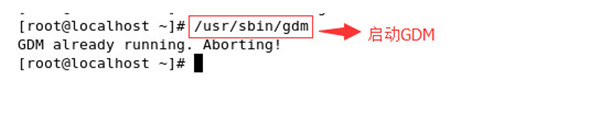
4、检查GDM服务启动情况,上面使用的是默认的177端口,所以通过检查177端口是否开启来判断:使用命令“lsof -i:177”
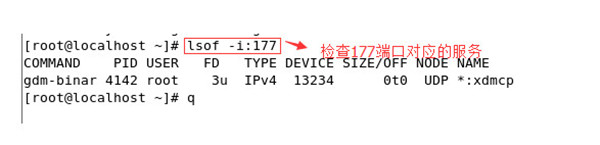
5、使用Xbrowser新建会话连接服务器,配置正确的服务器IP地址和端口,点击“确定”就能够使用xmanager开启图形界面进行管理了。
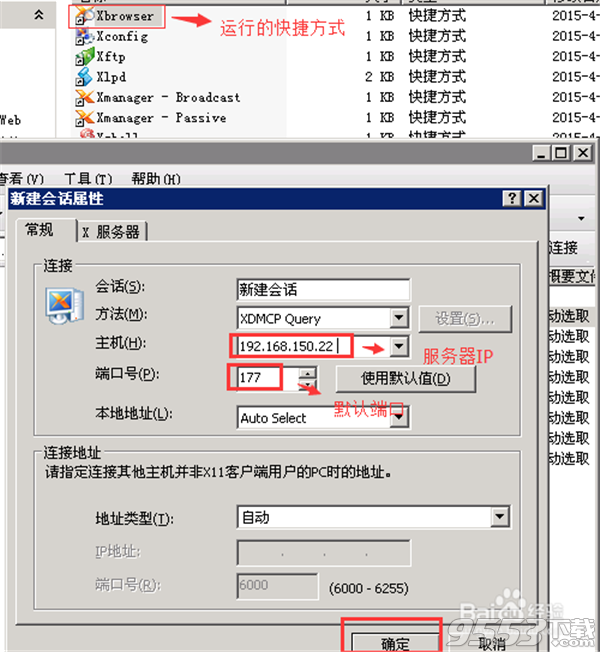
被动模式
1、被动模式的配置很简单,本机只需要手动Xmanager-Passive就行了。
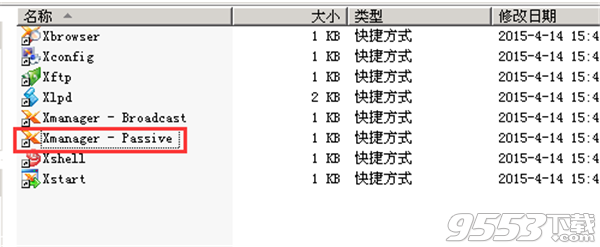
2、在服务器上执行“DISPLAY=192.168.150.8:0”,其中192.168.150.8为运行Xmanager的本机IP地址。
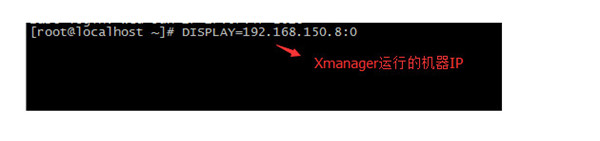
3、在服务器上执行runInstaller这样需要图形界面安装的命令时,在本机会自动弹出图形界面,至此xmanager的被动模式已经配置完成。
PS:配置的时候保存本机和服务器网络通畅,关闭服务器的防火墙或者放行GDM服务所需要的177端口
xmanager安装教程
将下载好的压缩文件解压,找到安装文件双击安装
弹出主界面,点击下一步
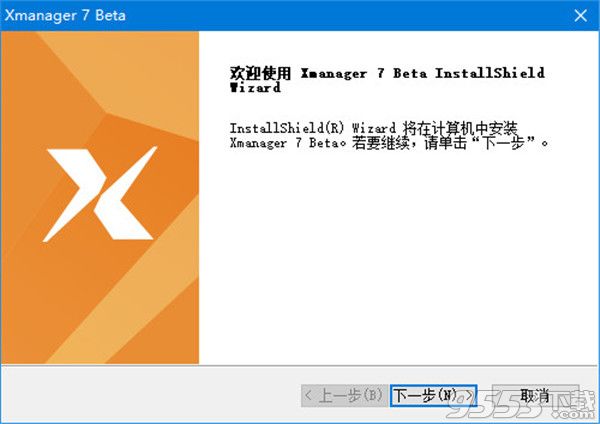
选择同意安装协议,点击下一步
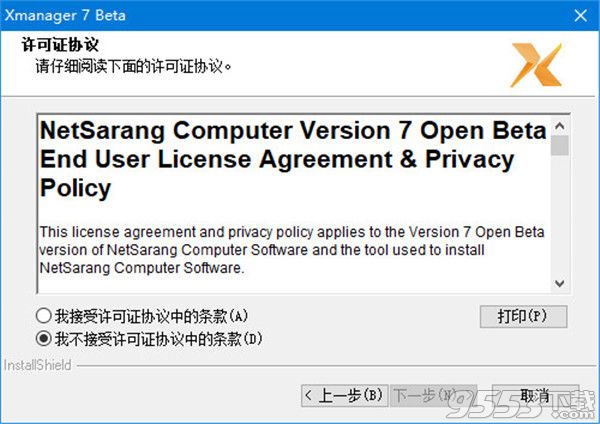
选择软件的安装路径,建议不要在装载在C盘,以免占用内存,点击下一步。
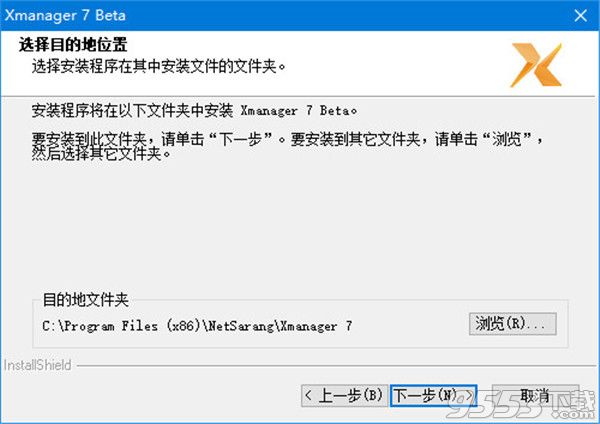
选择开始菜单,点击进行安装。
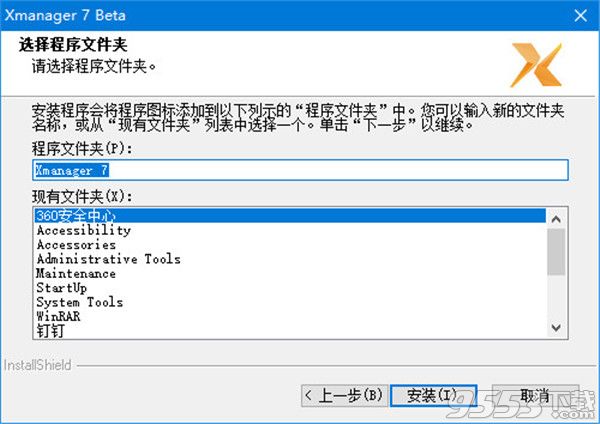
程序正在安装中,请耐心等待程序安装完成即可。
xmanager远程linux配置
1、去#号
在Linux系统下,修改/etc/X11/xdm/Xaccess文件,找到下面的语句:
# * #any host can get a login window
去掉最前面的#号,成为:
* #any host can get a login window
2、修改true语言
修改/etc/X11/gdm/gdm.conf文件,找到下面的语句:
[xdmcp] Enable=false
将其中的Enable=false 改为Enable=true 或 Enable=1。
同时我们要确保存在下面的语句存在: Port=177
3、修改inittab文件
修改/etc/inittab文件,将下面的语句
id:3:initdefault
改为如下(如果原来就是,就不用更改) id:5:initdefault
同时,找到如下文字所在的地方,
x:5:respawn:/etc/X11/prefdm -nodaemon
将它修改为 x:5:respawn:/usr/bin/gdm
4、增加!号
修改/etc/X11/xdm/xdm-config的最后一行,在displayManager.requestPort:0前面加上一个!号,结果如下:
!DisplayManager.requestPort: 0
5、修改属性
确保/etc/X11/xdm/Xservers的属性为444,/etc/X11/xdm/Xsetup_0的属性为755.
6、防火墙修改
如果Linux机器配置有防火墙,为防止防火墙将通过177端口(即xdmcp服务)的数据过虑,我们必须加上如下的规则:
iptables -A INPUT -p udp -s 0/0 -d 0/0 --dport 177 -j ACCEPT
至此为止,我们在Linux下的配置xdm已经基本完成。重启服务器后,在xbrowser的address栏中输入Linux服务器的IP地址就可以登录了。
相关专题
- 远程桌面软件
- 远程桌面控制软件
- 远程桌面连接软件
电脑远程桌面控制软件专题:电脑远程桌面控制软件是一系列可以实现电脑与手机、平板以及电脑间,进行基于...
远程桌面连接软件推荐:电脑上的远程桌面连接软件有哪些值得推荐?9553最新的远程桌面连接软件下载专...
